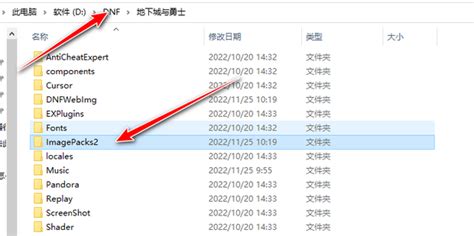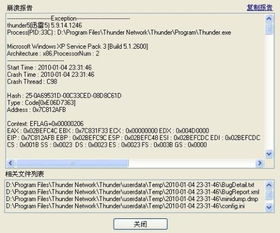电脑游戏该如何下载?
在数字化时代,电脑游戏已经成为许多人休闲娱乐的重要方式。然而,对于初次接触电脑游戏的新手来说,如何正确、安全地下载游戏可能是一个令人困惑的问题。本文将详细介绍电脑游戏的下载过程,从选择合适的游戏平台、搜索与筛选游戏、了解游戏配置需求、安全下载游戏、安装与运行,以及后续更新与维护等多个维度,为你提供一份全面的指南。

一、选择合适的游戏平台
电脑游戏的下载平台众多,每个平台都有自己的特点和优势。常见的游戏平台包括Steam、Epic Games Store、Ubisoft Connect、Origin等。在选择平台时,你可以考虑以下几个方面:

1. 游戏种类与数量:不同平台提供的游戏种类和数量有所不同。例如,Steam作为全球最大的游戏分发平台,拥有庞大的游戏库,几乎涵盖了所有类型的游戏。而Epic Games Store则以其独家游戏和免费赠送游戏为特色。

2. 用户体验:平台的界面设计、操作便捷性、客服支持等都会影响你的使用体验。一些平台还提供了社区功能,让你可以与其他玩家交流心得、分享攻略。

3. 价格与优惠:不同平台的游戏价格存在差异,而且经常会有打折促销、捆绑销售等活动。在购买前,你可以比较一下不同平台的价格,看看哪个更划算。
4. 安全性与隐私保护:选择正规、知名的游戏平台可以确保你的个人信息和游戏数据得到保护。避免使用来历不明的游戏下载网站,以免遭遇病毒、木马等安全风险。
二、搜索与筛选游戏
在选择了合适的游戏平台后,接下来就是搜索和筛选游戏了。你可以通过以下步骤找到你感兴趣的游戏:
1. 使用搜索框:在平台首页的搜索框中输入游戏名称或关键词,系统会为你推荐相关的游戏。
2. 浏览分类与推荐:大多数游戏平台都会根据游戏类型、热度等条件对游戏进行分类和推荐。你可以根据自己的喜好浏览这些分类和推荐列表。
3. 查看游戏详情:在找到感兴趣的游戏后,点击进入游戏详情页面。这里会提供游戏的介绍、截图、视频、玩家评价等信息,帮助你更全面地了解游戏。
4. 阅读用户评价:用户评价是了解游戏质量的重要途径。你可以查看其他玩家的评价、打分以及评论内容,以此来判断游戏是否值得下载。
三、了解游戏配置需求
在下载游戏之前,你还需要了解游戏的配置需求。这包括操作系统、处理器、内存、显卡等硬件要求。如果你的电脑配置低于游戏的最低要求,那么游戏可能无法正常运行或会出现卡顿、闪退等问题。
你可以在游戏详情页面找到游戏的配置需求信息。如果你的电脑配置不符合要求,可以考虑升级硬件或选择其他配置要求较低的游戏。
四、安全下载游戏
在确认要下载的游戏后,接下来就是下载游戏了。在这个过程中,你需要注意以下几点来确保下载的安全性:
1. 官方渠道下载:始终通过官方或正规的游戏平台下载游戏,避免使用非法或来路不明的下载链接。
2. 检查文件大小与格式:在下载前,确认游戏文件的大小与格式是否与官方提供的信息一致。这有助于防止下载到错误或损坏的文件。
3. 使用安全的下载工具:一些平台提供了官方的下载器或客户端,使用这些工具可以确保下载过程的安全性和稳定性。
4. 注意网络安全:在下载过程中,确保你的网络连接是安全的。避免在公共网络环境下下载敏感信息,以防被黑客窃取。
五、安装与运行游戏
下载完成后,接下来就是安装和运行游戏了。在安装过程中,你需要注意以下几点:
1. 选择安装路径:在安装游戏时,你可以选择将游戏安装到哪个文件夹或磁盘上。为了节省空间和提高运行速度,建议选择剩余空间较大、读写速度较快的磁盘。
2. 遵循安装向导:大多数游戏都会提供安装向导来指导你完成安装过程。你只需要按照向导的提示一步步操作即可。
3. 检查游戏完整性:在安装完成后,一些平台会提供检查游戏完整性的功能。这可以确保你下载的游戏文件没有损坏或丢失。
4. 运行游戏:安装完成后,你可以在平台的游戏库中找到已安装的游戏,并点击运行。在运行前,确保你的电脑已经满足了游戏的配置需求。
六、后续更新与维护
游戏在发布后,开发者通常会根据玩家的反馈和游戏中的bug进行更新和维护。为了保持游戏的最新状态并修复可能出现的问题,你需要定期更新游戏:
1. 自动更新:大多数游戏平台都支持自动更新功能。你可以在设置中开启这个功能,让平台在检测到新版本时自动为你更新游戏。
2. 手动更新:如果你没有开启自动更新功能,那么你需要手动检查游戏的更新情况。在平台的游戏库中找到游戏,并点击检查更新按钮即可。
3.
- 上一篇: 全面指南:六种高效重装Windows XP系统的方法大揭秘
- 下一篇: 如何在百度首页添加个性化版块
-
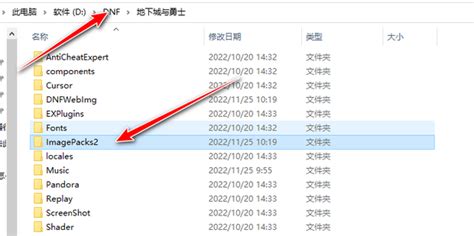 DNF更新补丁该如何使用?资讯攻略12-11
DNF更新补丁该如何使用?资讯攻略12-11 -
 2022年高德地图的离线地图该如何下载?资讯攻略11-04
2022年高德地图的离线地图该如何下载?资讯攻略11-04 -
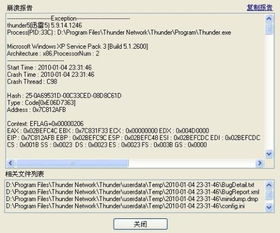 迅雷崩溃该怎么解决?资讯攻略11-19
迅雷崩溃该怎么解决?资讯攻略11-19 -
 电脑经常间歇性白屏该如何解决?资讯攻略11-28
电脑经常间歇性白屏该如何解决?资讯攻略11-28 -
 如何下载弈城围棋电脑版资讯攻略11-20
如何下载弈城围棋电脑版资讯攻略11-20 -
 如何轻松下载地铁跑酷官方正版?资讯攻略11-12
如何轻松下载地铁跑酷官方正版?资讯攻略11-12